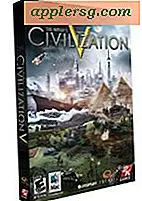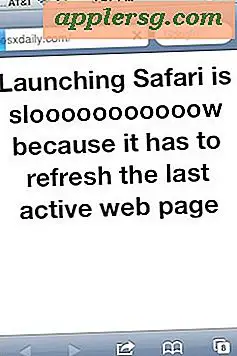iPhone eller iPad säger "Felaktigt lösenord" misslyckas med att ansluta till Wi-Fi? Här är fixen

Vissa iPhone- eller iPad-användare kan ibland stöta på en märklig fråga där de försöker ansluta till ett känt Wi-Fi-nätverk, men iOS kastar ett felmeddelande "Felaktigt lösenord" och iPhone eller iPad vägrar att ansluta sig till det trådlösa nätverket. Ofta kommer användare att se felmeddelandet "Felaktigt lösenord", trots att de är säkra på att wi-fi-lösenordet är korrekt. Med tanke på hur beroende dessa enheter är på en Internet-anslutning är det förståeligt irriterande när en iOS-enhet inte går med i ett Wi-Fi-nätverk eller ger ett upprepat meddelande "Felaktigt lösenord".
Detta genombrott syftar till att felsöka och åtgärda felmeddelandena "Felaktigt lösenord för nätverk" på en iPhone eller iPad när du försöker ansluta till ett Wi-Fi-nätverk.
Vänta! 4 Vanliga orsaker till att du kommer att se felet "Felaktigt lösenord"
Innan du fortsätter, se till att du täcker följande baser:
- Se till att du vet rätt lösenord för Wi-Fi-nätverket
- Se till att du går med i det korrekta Wi-Fi-nätverket, ibland har de liknande namn som närliggande wi-fi-accesspunkter
- Se till att du skriver in wi-fi-lösenordet korrekt, de är skiftlägeskänsliga och wi-fi-lösenordet måste vara en exakt matchning
- Se till att du inte har CAPS LOCK eller ett alternativt språk tangentbord aktiverat när du anger lösenordet
Du kanske tror att rekommendationerna är goofiga, men många människor skriver felaktigt ett wi-fi-lösenord, eller har CAPS LOCK aktiverat när du skriver in en, eller kanske hör ett ord eller en fras felaktigt och skriver lösenordet för wi-fi fel. Till exempel, om ett wi-fi-lösenord är "Burrito123" måste det skrivas in exakt som det med rätt kapitalisering, annars kommer du att se felaktigt felaktigt fel. Det är inte heller ovanligt att folk försöker ansluta till det felaktiga Wi-Fi-nätverket, så att du skriver in ett korrekt wi-fi-lösenord men på fel åtkomstpunkt kommer inte att fungera.
Om du antar att du har rätt wi-fi-lösenord och rätt nätverk, och du fortfarande ser felaktigt lösenordsmeddelande, fortsätt att problem med att ta upp problemet i iOS.
Fix "Felaktigt lösenord" Wi-Fi-fel på iPhone och iPad
Vi kommer att täcka en mängd tips och tricks för felsökning för att lösa felmeddelandet Felaktig lösenord när du försöker ansluta till ett trådlöst nätverk i IOS.
1: Starta om iPhone eller iPad
Ibland kan du helt enkelt starta om iPhone eller iPad lösa konstiga nätverksanslutningar, inklusive en oförmåga att ansluta till ett Wi-Fi-nätverk.
Om du startar om en iPhone eller iPad är det enkelt, slår du i grunden bara iPhone eller iPad av och sedan på igen.
- Håll av strömbrytaren på enheten tills du ser skärmen "Slide to Power Off"
- Skjut för att stänga av iPhone eller iPad
- När skärmen har blivit helt svart, håll ner strömbrytaren igen tills du ser Apple-logotypen dyker upp på skärmen, vilket betyder att det startar om säkerhetskopiering igen
När iPhone eller iPad har startat igen, fortsätt och försök att ansluta till Wi-Fi-nätverket igen.
2: Glöm Wi-Fi-nätverket och anslut sedan igen
Att glömma ett Wi-Fi-nätverk och sedan återansluta det Wi-Fi-nätverket kan ofta åtgärda felaktiga lösenordsproblem:
- Öppna appen "Inställningar" och gå till "Wi-Fi"
- Peka på (i) info knappen bredvid nätverksnamnet på Wi-Fi-routern du vill gå med
- Tryck på "Glöm det här nätverket"
- Bekräfta att du vill glömma nätverket genom att trycka på "Glömma"
- Vänta ett ögonblick eller två, och anslut sedan till samma Wi-Fi-nätverk igen och ange rätt lösenord
3: Återställ iOS-nätverksinställningarna på iPhone eller iPad
Återställning av iOS-nätverksinställningarna rensar alla Wi-Fi och nätverksinställningar och inställningar från enheten. Nackdelen med detta tillvägagångssätt är att du kommer att förlora några ihågda Wi-Fi-lösenord, anpassade inställningar och konfigurationer och andra minns nätverksdata.
- Öppna appen "Inställningar" på iOS-enheten och gå till "Allmänt" och sedan till "Återställ"
- Tryck på "Återställ nätverksinställningar" - det är viktigt att du väljer "Återställ nätverksinställningar" bara som de andra alternativen kan radera hela enheten!
- Bekräfta att du vill återställa nätverksinställningar
- När du är klar ska du ansluta till Wi-Fi-nätverket med rätt lösenord
Om du återställer nätverksinställningar kan du ofta fixa många irriterande anslutningsproblem i IOS, ofta bland annat felaktigt lösenord för nätverksfel, ett tvetydigt felmeddelande som inte kan anslutas till nätverket.
När du har nollställt nätverksinställningarna kan du behöva konfigurera om flera olika iOS-nätverkskomponenter igen. Om du till exempel använder anpassad DNS på iPhone eller iPad, manuellt DHCP-konfiguration, använder du en VPN, en proxy eller om du hade många nätverk som kommer ihåg tillsammans med lösenordet, skulle alla data behöva anges manuellt igen efter en enhet Nätverksåterställning.
4: Starta om Wi-Fi-routern eller modemet
Koppla ur en Wi-Fi-router eller ett modem, vänta ca 15 sekunder och sätt sedan in routern igen, starta om routern eller modemet.
Om du startar om en router eller ett modem är det inte alltid möjligt, särskilt i många arbetskrafter eller offentliga miljöer. Så även om detta tillvägagångssätt kan vara bra i ett hem eller litet kontor, är det inte praktiskt på en flygplats, på kontoret eller i det offentliga rummet.
5: Har någon annan Dela Wi-Fi-lösenordet med dig
En bra ny funktion som är tillgänglig på iPhone eller iPad kör nyare versioner av iOS är möjligheten för alla att dela ett wi-fi-lösenord med en annan iPhone eller iPad som ligger i närheten.
Om du eller någon annan befinner sig i en situation där en iPhone eller iPad-användare upprepas får felmeddelandet Felaktigt lösenord när du försöker ansluta till ett nätverk, och du och den andra enheten är på en ny iOS-version (iOS 11 eller senare) då kan du använda funktionen Dela Wi-Fi-lösenord i iOS för att dela lösenordet med den personen och låta dem ansluta till nätverket utan att behöva skriva lösenordet manuellt själv. Detta är särskilt effektivt om någon är benägen att skriva eller CAPS LOCK, med hjälp av ett alternativt tangentbord och andra liknande situationer där ett användarfel kan vara inblandat i felet.
Ytterligare "Felaktigt lösenord för nätverk" Wi-Fi-felsökning
- Gå med i ett annat Wi-Fi-nätverk för att bekräfta att Wi-Fi verkligen fungerar på iPhone eller iPad
- Om iPhone eller iPad inte går med i ett wi-fi-nätverk kan det hända att det här är ett problem med hårdvaran - det är sällsynt och ganska osannolikt, men det är vagt möjligt (speciellt om enheten har stor vattenkontakt eller någon annan skada). I så fall kontakta Apple Support eller en auktoriserad Apple-tekniker eller reparationscenter för att diagnostisera maskinvaruproblem
- Sällan, säkerhetskopiering, återställning och återställning av en iOS-enhet från säkerhetskopiering kan lösa problemet - detta bör anses vara en sista utväg
Kom ihåg att om Wi-Fi-nätverket är dolt måste du manuellt ange Wi-Fi SSID för att ansluta till ett dold Wi-Fi-nätverk i IOS
Hittade tipsen ovan ditt "felaktiga lösenord" för wi-fi-nätverksfel på en iPhone eller iPad? Kan du ansluta till Wi-Fi-nätverket som förväntat? Vet du om en annan effektiv lösning för det här problemet? Dela med oss dina erfarenheter i kommentarerna nedan!